Как разблокировать Lenovo Yoga Tablet 10 16GB (59-387992), если забыл пароль, снять графический ключ
Рейтинг телефона:- 1
- 2
- 3
- 4
- 5
Существует много причин, по которым вам потребуется разблокировать Lenovo Yoga Tablet 10 16GB (59-387992). Графический ключ – вспомогательное средство для блокировки смартфонов на Android. Операционка предлагает установить его для совместной работы с дактилоскопическим сенсором или средствами для разблокировки по лицу. Исключение составляют бюджетные версии смартфонов, в которых графический ключ предлагается как альтернатива обычному цифровому паролю. Составление слишком сложной графической комбинации может привести к проблемам – многократный ошибочный ввод автоматически приводит к блокировке устройства. Разобраться с тем, как разблокировать Lenovo Yoga Tablet 10 16GB (59-387992), если забыл пароль или графический ключ (смотря что вы предпочитаете для блокировки своего телефона) получится, зная некоторые хитрости современных версий Android.
Обычно после неверного внесения ключа на дисплее телефона появляется информация о блокировке. Здесь же операционка предлагает пользователю несколько решений. Среди основных – функция SOS, необходимая для вызова служб спасения, а также средство для восстановления доступа. Последний вариант рассмотрим в первую очередь.
Разблокировка Lenovo Yoga Tablet 10 16GB (59-387992) через аккаунт Google
Сразу же следует отметить – данный способ актуален не для всех устройств. В списке проверенных присутствуют модели на “чистом” Андроиде, Samsung, Huawei, Honor, а также некоторые Xiaomi.
Если 5 раз подряд ввести неверный ключ, но на дисплее откроется оповещение о блокировке с таймером. Ниже – кнопка “Забыли графический ключ?”, на которую и следует нажать. Система автоматически предложит авторизацию в Google-аккаунт, к которому привязан телефон. Получится внести собственную почту и пароль только при наличии подключения к Wi-Fi или мобильному интернету. Если есть сеть, а авторизация прошла успешно – смартфон разблокируется и все данные останутся на своих местах.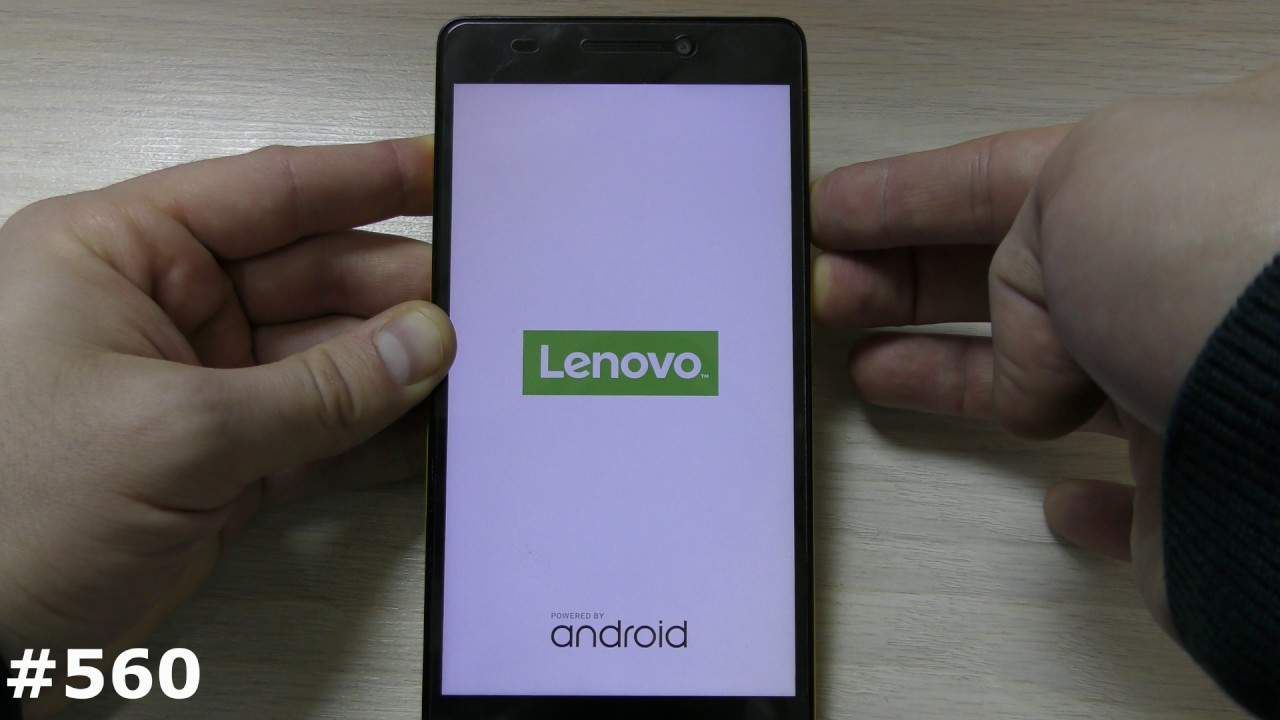
Сброс к заводским настройкам
Проблема может настигнуть пользователя в неподходящий момент – при отсутствии интернета. В таком случае авторизация в Google невозможна. Разобраться с таким обстоятельством можно двумя путями:
- найти место с Wi-Fi, которая сохранена в устройстве (актуально, если в настройках активирована опция автоматического подключения) и проделать действия, рассмотренные выше;
- выполнить сброс к заводским настройкам через специальное меню смартфона.
Последний вариант заслуживает более подробного рассмотрения. Практически в каждой модели на Android предустановлена штатная утилита Recovery, предназначенная для проведения сервисных настроек. Именно через нее придется проводить разблокировку. Перед выполнением действий следует уяснить – после сброса через Рекавери из памяти устройства удаляются все файлы. Судьба элементов на карточке MicroSD зависит от производителя. Поэтому перед выполнением каких-либо действий настоятельно рекомендуем создать резервную копию данных телефона.
Проделать нужно такие действия:
- Полностью выключить телефон.
- Зажать механические кнопки “громкость вверх” и “включение/разблокировка”.
- После того как телефон издаст вибрацию – отпустить кнопку включения, держа при этом “громкость вверх” до появления инженерного меню.
- После открытия Recovery отпустить кнопку и выбрать пункт Wipe data/factory reset.
Чаще всего меню в Рекавери сенсорное, соответственно нажать на Wipe data получится как при обычном управлении устройством. Однако на старых моделях в меню может отсутствовать нормальная работа сенсора. Управление в таком случае реализуется следующим образом:
- выбор пунктов меню – клавишами громкости;
- подтверждение действия – кнопкой включения.
После сброса телефон перезагрузится и предложит выполнить начальную настройку системы. Еще раз стоит напомнить – сброс к заводским настройкам приводит к удалению всех пользовательских файлов, сохраненных в памяти смартфона.
Видео как разблокировать телефон Lenovo Yoga Tablet 10 16GB (59-387992)
Поделитесь страницей с друзьями:Если все вышеперечисленные советы не помогли, то читайте также:
Как прошить Lenovo Yoga Tablet 10 16GB (59-387992)
Как получить root-права для Lenovo Yoga Tablet 10 16GB (59-387992)
Как сделать сброс до заводских настроек (hard reset) для Lenovo Yoga Tablet 10 16GB (59-387992)
Как перезагрузить Lenovo Yoga Tablet 10 16GB (59-387992)
Что делать, если Lenovo Yoga Tablet 10 16GB (59-387992) не включается
Что делать, если Lenovo Yoga Tablet 10 16GB (59-387992) не заряжается
Что делать, если компьютер не видит Lenovo Yoga Tablet 10 16GB (59-387992) через USB
Как сделать скриншот на Lenovo Yoga Tablet 10 16GB (59-387992)
Как сделать сброс FRP на Lenovo Yoga Tablet 10 16GB (59-387992)
Как обновить Lenovo Yoga Tablet 10 16GB (59-387992)
Как записать разговор на Lenovo Yoga Tablet 10 16GB (59-387992)
Как подключить Lenovo Yoga Tablet 10 16GB (59-387992) к телевизору
Как почистить кэш на Lenovo Yoga Tablet 10 16GB (59-387992)
Как сделать резервную копию Lenovo Yoga Tablet 10 16GB (59-387992)
Как отключить рекламу на Lenovo Yoga Tablet 10 16GB (59-387992)
Как очистить память на Lenovo Yoga Tablet 10 16GB (59-387992)
Как увеличить шрифт на Lenovo Yoga Tablet 10 16GB (59-387992)
Как раздать интернет с телефона Lenovo Yoga Tablet 10 16GB (59-387992)
Как перенести данные на Lenovo Yoga Tablet 10 16GB (59-387992)
Как разблокировать загрузчик на Lenovo Yoga Tablet 10 16GB (59-387992)
Как восстановить фото на Lenovo Yoga Tablet 10 16GB (59-387992)
Как сделать запись экрана на Lenovo Yoga Tablet 10 16GB (59-387992)
Где находится черный список в телефоне Lenovo Yoga Tablet 10 16GB (59-387992)
Как настроить отпечаток пальца на Lenovo Yoga Tablet 10 16GB (59-387992)
Как заблокировать номер на Lenovo Yoga Tablet 10 16GB (59-387992)
Как включить автоповорот экрана на Lenovo Yoga Tablet 10 16GB (59-387992)
Как поставить будильник на Lenovo Yoga Tablet 10 16GB (59-387992)
Как изменить мелодию звонка на Lenovo Yoga Tablet 10 16GB (59-387992)
Как включить процент заряда батареи на Lenovo Yoga Tablet 10 16GB (59-387992)
Как отключить уведомления на Lenovo Yoga Tablet 10 16GB (59-387992)
Как отключить Гугл ассистент на Lenovo Yoga Tablet 10 16GB (59-387992)
Как отключить блокировку экрана на Lenovo Yoga Tablet 10 16GB (59-387992)
Как удалить приложение на Lenovo Yoga Tablet 10 16GB (59-387992)
Как восстановить контакты на Lenovo Yoga Tablet 10 16GB (59-387992)
Где находится корзина в Lenovo Yoga Tablet 10 16GB (59-387992)
Как установить WhatsApp на Lenovo Yoga Tablet 10 16GB (59-387992)
Как установить фото на контакт в Lenovo Yoga Tablet 10 16GB (59-387992)
Как сканировать QR-код на Lenovo Yoga Tablet 10 16GB (59-387992)
Как подключить Lenovo Yoga Tablet 10 16GB (59-387992) к компьютеру
Как установить SD-карту на Lenovo Yoga Tablet 10 16GB (59-387992)
Как обновить Плей Маркет на Lenovo Yoga Tablet 10 16GB (59-387992)
Как установить Google Camera на Lenovo Yoga Tablet 10 16GB (59-387992)
Как включить отладку по USB на Lenovo Yoga Tablet 10 16GB (59-387992)
Как выключить Lenovo Yoga Tablet 10 16GB (59-387992)
Как правильно заряжать Lenovo Yoga Tablet 10 16GB (59-387992)
Как настроить камеру на Lenovo Yoga Tablet 10 16GB (59-387992)
Как найти потерянный Lenovo Yoga Tablet 10 16GB (59-387992)
Как поставить пароль на Lenovo Yoga Tablet 10 16GB (59-387992)
Как включить 5G на Lenovo Yoga Tablet 10 16GB (59-387992)
Как включить VPN на Lenovo Yoga Tablet 10 16GB (59-387992)
Как установить приложение на Lenovo Yoga Tablet 10 16GB (59-387992)
Как вставить СИМ-карту в Lenovo Yoga Tablet 10 16GB (59-387992)
Как включить и настроить NFC на Lenovo Yoga Tablet 10 16GB (59-387992)
Как установить время на Lenovo Yoga Tablet 10 16GB (59-387992)
Как подключить наушники к Lenovo Yoga Tablet 10 16GB (59-387992)
Как очистить историю браузера на Lenovo Yoga Tablet 10 16GB (59-387992)
Как разобрать Lenovo Yoga Tablet 10 16GB (59-387992)
Как скрыть приложение на Lenovo Yoga Tablet 10 16GB (59-387992)
Как скачать видео c YouTube на Lenovo Yoga Tablet 10 16GB (59-387992)
Как разблокировать контакт на Lenovo Yoga Tablet 10 16GB (59-387992)
Как включить вспышку (фонарик) на Lenovo Yoga Tablet 10 16GB (59-387992)
Как разделить экран на Lenovo Yoga Tablet 10 16GB (59-387992) на 2 части
Как выключить звук камеры на Lenovo Yoga Tablet 10 16GB (59-387992)
Как обрезать видео на Lenovo Yoga Tablet 10 16GB (59-387992)
Как проверить сколько оперативной памяти в Lenovo Yoga Tablet 10 16GB (59-387992)
Как обойти Гугл-аккаунт на Lenovo Yoga Tablet 10 16GB (59-387992)
Как исправить черный экран на Lenovo Yoga Tablet 10 16GB (59-387992)
Как изменить язык на Lenovo Yoga Tablet 10 16GB (59-387992)
Как открыть инженерное меню на Lenovo Yoga Tablet 10 16GB (59-387992)
Как войти в рекавери на Lenovo Yoga Tablet 10 16GB (59-387992)
Как найти и включить диктофон на Lenovo Yoga Tablet 10 16GB (59-387992)
Как совершать видеозвонки на Lenovo Yoga Tablet 10 16GB (59-387992)
Почему Lenovo Yoga Tablet 10 16GB (59-387992) не видит сим-карту
Как перенести контакты на Lenovo Yoga Tablet 10 16GB (59-387992)
Как включить и выключить режим «Не беспокоить» на Lenovo Yoga Tablet 10 16GB (59-387992)
Как включить и выключить автоответчик на Lenovo Yoga Tablet 10 16GB (59-387992)
Как настроить распознавание лиц на Lenovo Yoga Tablet 10 16GB (59-387992)
Как настроить голосовую почту на Lenovo Yoga Tablet 10 16GB (59-387992)
Как прослушать голосовую почту на Lenovo Yoga Tablet 10 16GB (59-387992)
Как узнать IMEI-код в Lenovo Yoga Tablet 10 16GB (59-387992)
Как включить быструю зарядку на Lenovo Yoga Tablet 10 16GB (59-387992)
Как заменить батарею на Lenovo Yoga Tablet 10 16GB (59-387992)
Как обновить приложение на Lenovo Yoga Tablet 10 16GB (59-387992)
Разблокировка графического ключа и пароля для других моделей телефонов
Orion TP711A
Samsung I9500 Galaxy S4 (White Frost)
OPPO F23 5G
Doogee S35T
Как разблокировать телефон Леново без помощи специалиаста
Компания Lenovo хорошо зарекомендовала себя благодаря производству мощных и надежных мобильных устройств, доказательством тому является многомиллионный объем продаж. Люди, которые пользуются девайсами данной фирмы, в 90% случаев устанавливают блокировку экрана, при помощи графического ключа.
Люди, которые пользуются девайсами данной фирмы, в 90% случаев устанавливают блокировку экрана, при помощи графического ключа.
Такой способ защиты очень эффективен, прост при эксплуатации и занимает мало времени на манипуляции по вводу кода. Но что делать, если шифр забыт, превышено количество попыток ввода или кто-то случайно его сменил? Из этой статьи вы узнаете, как разблокировать телефон Леново всеми доступными способами.
Содержание
- Разблокировка телефона
- Программы для разблокировки телефонов
- Данные аккаунта Google
- Сброс графического пароля при помощи adb
- Сброс до заводских настроек
- Hard Reset из меню смартфона
- Hard Reset с помощью кнопок
- Заключение
- Видео
Разблокировка телефона
Существует два варианта конечного результата, которые разнятся в зависимости от способа снятия блокировки смартфона Lenovo. Это можно сделать без потери личных данных либо с полным удалением всех файлов из памяти устройства. Вы должны четко понимать, что любые манипуляции производите только на свое усмотрение, так как повредив систему, больше не воспользуетесь ремонтом по гарантии. Далее приведены эффективные приемы, а также инструменты, с помощью которых можно разблокировать телефон, если забыли пароль.
Вы должны четко понимать, что любые манипуляции производите только на свое усмотрение, так как повредив систему, больше не воспользуетесь ремонтом по гарантии. Далее приведены эффективные приемы, а также инструменты, с помощью которых можно разблокировать телефон, если забыли пароль.
Программы для разблокировки телефонов
Самая удобная программка — Aroma Filemanager. Является безопасным методом для того, чтобы разблокировать графический ключ на телефоне. Вообще, она применяется для получения открытия пути к системным папкам, но в случае с паролем тоже выручает. Для выполнения задачи потребуется:
- Закачать файл-менеджер на microSD.
- Вставить флешку в телефон.
- На выключенном сотовом скомбинировать несколько клавиш для загрузки «Recovery Mode»*.
- Зайти в программу, найти файлик «GESTURE.KEY» и стереть его.
- Сделать перезагрузку мобильного.
*На аппаратах фирмы Леново загрузка Рекавери осуществляется двумя видами комбинаций: одновременное надавливание кнопок «Громкость +» и «ВКЛ»; «Громкость +», «Громкость -» и «ВКЛ».
Можно воспользоваться еще одной хитростью, используя специальный архив «Gest.zip», заточенный под снятие блокировок экрана. Скачать его можно из интернета, через поисковик. Далее нужно переименовать файл на «Update.zip», а после, закачать на карту памяти.
Теперь необходимо войти в режим Рекавери, как описано выше, открыть команду «Install zip from SdCard». Таким образом, произойдет перепрошивка системы, с полным сохранением всех установок, файлов, виджетов. Останется даже защита экрана, но благодаря «Gest.zip» для разблокировки подойдет любой код.
Данные аккаунта Google
Много людей, при первой настройке своего девайса пропускают активацию Google-профиля, по причине незнания всех его достоинств, среди которых есть функция смены графического ключа. Для использования этого метода ваше устройство должно быть подвязано к Google и вам нужно помнить пароль от учетной записи. Действия следующие:
- 6 раз неправильно введите ключ защиты;
- Через 30 секунд после последнего ввода, система задаст вопрос «Забыли графический ключ?», нужно выбрать «Да»;
- Откроется меню для авторизации аккаунта Гугл, введите логин и пароль, чтобы авторизоваться*;
- Далее вам будет предложено несколько вариантов выбора блокировки, среди которых нужно нажать «Нет»;
- Все, блокировка снимется.

*Данный метод будет работать, только если девайс имеет доступ к сети (Wi-Fi или 3G/4G).
Не всегда заблокированный сотовый подключен к интернету и при вводе данных Google аккаунта вы не сможете зайти в настройки. Чтобы это исправить, необходимо воспользоваться следующими приемами подключения к сети:
- Перезагрузите устройство, дождитесь появления информационного меню или скролл-бара, потяните его вниз и включите мобильный интернет либо wi-fi.
- На включенном аппарате нажмите «Экстренный вызов» и впишите ussd-команду *#*#7378423#*#*. В появившемся окне можно выбрать «Service tests», где будет доступно подключение к беспроводной сети.
- Поменять сим-карту на ту, которая 100% имеет доступ к интернету.
Сброс графического пароля при помощи adb
Чтобы использовать данный метод, на смартфоне следует активировать отладку по USB. Хорошо, что почти во всех гаджетах Леново, подключившись к ПК можно задействовать эту функцию. Но есть один нюанс, заключающийся в том, что если пароль забыт до момента активации функции в разделе «Для разработчиков», а на момент подключения мобильного аппарата к компьютеру не выскочило сообщения об активации отладки, то снять блокировку телефона, применив утилитку АДБ, вы не сумеете.
Но есть один нюанс, заключающийся в том, что если пароль забыт до момента активации функции в разделе «Для разработчиков», а на момент подключения мобильного аппарата к компьютеру не выскочило сообщения об активации отладки, то снять блокировку телефона, применив утилитку АДБ, вы не сумеете.
Если все хорошо, то после синхронизации сотового с ПК, распакуйте скачанный файл Android SDK в любое место памяти сотового. ADB находится по пути «sdk/platform-tools» в архиве. Работа с программой происходит только через командную строку, которая хранится в меню «Пуск». Далее нужно открыть функцию «Выполнить», вписать команду «cmd» и нажать «Ввод». В открывшемся окне по очереди вписать указанные ниже строчки, разделяя каждую кнопкой «Enter».
Теперь осталось сделать перезагрузку гаджета и снять блокировку, используя произвольный код (иногда он вообще не отображается).
Сброс до заводских настроек
Во-первых, вы должны понимать, что после проведения сброса, из внутреннего накопителя мобильного аппарата будет уничтожена вся информация, программы, фото, музыка, видео, контакты. Из-за этого, настойчиво советуем вам время от времени делать копию всей информации на компьютер, чтобы ее было возможно восстановить после общей чистки памяти.
Из-за этого, настойчиво советуем вам время от времени делать копию всей информации на компьютер, чтобы ее было возможно восстановить после общей чистки памяти.
Hard Reset из меню смартфона
Чтобы добраться до правки безопасности, необходимо позвонить на заблокированный аппарат, поднять трубку и перейти в меню. Далее войдите в «Восстановление и сброс», выберите раздел «Сброс настроек». Далее появится уведомление о том, что с памяти устройства будут уничтожены все сведения. Для завершения процесса воспользуйтесь клавишей «Сброс настроек». Последним действием будет перезагрузка девайса и начало восстановления до заводских установок. Процедура длится около 5 мин.
Туже процедуру можно проделать, дождавшись когда мобильный начнет садиться. Выскочит окошко с соответствующим сообщением. Выбрав опцию «Подробнее» вы перейдете к настройкам системы, где сможете обнулить установки.
Hard Reset с помощью кнопок
Если произвести сбрасывание через меню не получается, то сделать его можно через комбинацию клавиш на корпусе сотового аппарата.
Порядок операций такой:
- Выключите сотовый.
- Войдите в системный режим.
- Когда откроется меню «Recovery Mode» выберите раздел «Wipe Data/Factory reset», переключаться между строчками можно кнопкой громкости -. Выбрать необходимый пункт можно той же клавишей, но +.
- Повторно нажмите клавишу усиления громкости, для подтверждения выбора.
- После того как закончится процедура сброса всех настроек, гаджет должен перезагрузиться автоматически. Если этого не случится, нажмите клавишу увеличения громкости.
Заключение
Как видите, способов разблокировать устройство Lenovo достаточно много, все зависит от конкретной ситуации. В любом случае, один из перечисленных вариантов с этой статьи обязательно поможет вам обойти графический ключ.
Видео
Рейтинг
( 1 оценка, среднее 5 из 5 )
Разблокировать Lenovo Tab 4 10 с забытым паролем или графическим ключом
Забыли пароль Lenovo Tab 4 10 или графический ключ? В этой статье объясняются простые способы разблокировки Lenovo Tab 4 10 без полной перезагрузки или потери каких-либо данных.
Начнем!
В основном существует несколько способов разблокировки Lenovo Tab 4 10, и какой из них выбрать, зависит от вас.
Чему вы научитесь:
Разблокируйте планшет Lenovo Tab 4 10, ответив на контрольные вопросы Google
Если у вас есть контрольные вопросы, заданные в рамках безопасности вашей учетной записи Google, вы сможете разблокировать свое устройство, ответив на эти вопросы.
Шаг 1: После нескольких неверных попыток вы получите опцию «Забыли графический ключ» или «Забыли PIN-код/пароль».
Шаг 2: Нажмите на него, а затем выберите опцию «Ответить на вопросы».
Шаг 3: Вам будут представлены контрольные вопросы Google, которые вы добавили в свой аккаунт. Ответьте на них соответствующим образом.
Шаг 4: Если вы правильно ответите на контрольные вопросы, ваш Lenovo Tab 4 10 разблокируется.
Шаг 5: После успешной разблокировки вам будет предложено создать новый PIN-код , Пароль или Шаблон Блокировка для Lenovo Tab 4 10.
Разблокировать Lenovo Tab 4 10 Использование учетной записи Gmail
Чтобы разблокировать Lenovo Tab 4 10 с помощью учетной записи Gmail, выполните следующие действия:
Шаг 1: После нескольких неправильных попыток вы получите опцию «Забыли графический ключ» или «Забыли PIN-код/пароль».
Шаг 2: Войдите в свою учетную запись Google (Gmail), введя ее данные, такие как имя пользователя и пароль.
Шаг 3: После успешного входа в систему ваш смартфон будет разблокирован.
Hard Reset (Сброс к заводским настройкам) Lenovo Tab 4 10 для разблокировки
Если ни один из вышеупомянутых методов не работает в вашем случае, к сожалению, у вас остается только вариант сброса до заводских настроек / аппаратного сброса на Lenovo Tab 4 10. Для этого выполните следующие действия:
Шаг 1: Выключите Lenovo Tab 4 10.
Шаг 2: Теперь включите его, нажав комбинацию «Питание + кнопка увеличения громкости» на несколько секунд, пока не появится логотип Lenovo Tab 4 10 на экране.
Шаг 3: Выберите «Да», чтобы получить сообщение о сбросе заводских настроек.
Здесь вы можете следовать подробному руководству по методу Factory Reset/Hard Reset .
Обратите внимание, что аппаратный сброс сотрет все данные и настройки на Lenovo Tab 4 10.
Разблокировка Lenovo Tab 4 10 с помощью Google Find My Device
Хотя вы можете разблокировать Lenovo Tab 4 10 с помощью Google Find My Device, этот метод удалит все данные на вашем телефоне.
Вот как это сделать:
Шаг 1: Откройте Google Find My Device и войдите в свою учетную запись Google.
Шаг 2: После успешного входа в систему вам необходимо выбрать опцию «Стереть устройство», а затем «Стереть все данные».
Шаг 3: Как только вы нажмете кнопку «Стереть», начнется удаление данных на вашем устройстве Android.
Разблокируйте Lenovo Tab 4 10 с помощью Android Data Recovery Tool
Шаг 1: Просто загрузите и установите программное обеспечение Dr. Fone .
Fone .
Шаг 2: После загрузки программного обеспечения запустите его.
Шаг 3: Подключите смартфон к компьютеру с помощью оригинального кабеля.
Шаг 4: Dr.Fone начнет обнаруживать ваш смартфон.
Шаг 5: После завершения процесса следуйте соответствующим инструкциям на экране.
Шаг 6: Выберите соответствующие опции, доступные на Dr.Fone, и все готово.
Следуйте полному руководству по Разблокировка Lenovo Tab 4 10 с помощью программного обеспечения Dr.Fone .
Разблокировка Lenovo Tab 4 10 Использование многофункционального инструмента Android
Шаг 1: Загрузите программное обеспечение многофункционального инструмента Android.
Шаг 2: Кроме того, установите необходимые драйверы USB для конкретной модели смартфона.
Шаг 3 : Подключите смартфон к компьютеру с помощью оригинального кабеля.
Шаг 4: Загрузите смартфон в режим загрузки Android.
Шаг 5: Запустите программу и введите соответствующие команды, доступные в окнах многофункционального инструмента.
Следуйте полному руководству по Разблокировка вкладки Lenovo Tab 4 10 Использование многофункционального инструмента Android .
Заключение
Если вы не можете разблокировать собственное устройство по той причине, что забыли PIN-код, пароль или шаблон блокировки, это может быть крайне неприятно.
Однако, следуя приведенным выше методам, вы можете разблокировать свой Lenovo Tab 4 10 без потери важных данных, если вы помните ответ на контрольный вопрос своей учетной записи Google.
Как разблокировать планшет Lenovo M10, если забыл пароль? Руководство
Технические советы
Сообщение об отказе от ответственности
Мы самостоятельно проверяем все, что рекомендуем. Информация предоставлена Как разблокировать планшет Lenovo M10, если забыли пароль? Процесс, и хотя мы стараемся поддерживать актуальность и правильность информации, мы можем получать комиссию, если вы покупаете что-то по ссылкам в нашем посте. Узнайте больше
Информация предоставлена Как разблокировать планшет Lenovo M10, если забыли пароль? Процесс, и хотя мы стараемся поддерживать актуальность и правильность информации, мы можем получать комиссию, если вы покупаете что-то по ссылкам в нашем посте. Узнайте больше
Давайте начнем эту вечеринку о Как разблокировать планшет Lenovo M10, если забыли пароль? Если вы забыли пароль или графический ключ для Lenovo Tab M10 HD Gen 2, свяжитесь с нами. Аппаратный сброс или потеря данных не требуются для методов, описанных в этой статье для разблокировки Lenovo Tab M10 HD Gen 2. Ваш Lenovo Tab M10 HD Gen 2 можно разблокировать различными способами, и используемый метод зависит от ваших личных предпочтений и потребностей.
Как разблокировать планшет Lenovo M10, если забыл пароль?- После потери пароля выключите планшет Lenovo.
- На планшете одновременно нажмите кнопки Громкость ВВЕРХ + Питание.
- Перезагрузите компьютер, чтобы разблокировать планшет Lenovo Android.

- Чтобы разблокировать устройство, вам нужно будет ответить на контрольные вопросы, заданные вами в процессе проверки безопасности учетной записи Google.
- Забыли PIN-код/пароль или забыли шаблон — это первая опция, которую вы увидите, если сделали слишком много неверных попыток.
- После выполнения первых двух шагов вам будут предоставлены контрольные вопросы Google.
- Lenovo Tab M10 HD Gen 2 разблокируется, если вы правильно ответите на проверочные вопросы.
- После разблокировки Lenovo Tab M10 HD Gen 2 вам будет предложено установить новый PIN-код, пароль или графический ключ.
- Используйте свою учетную запись Gmail, чтобы разблокировать планшет Lenovo Tab M10 HD Gen 2.
- Забыли PIN-код/пароль или забыли шаблон — это первая опция, которую вы увидите, если сделали слишком много неверных попыток.

- На втором этапе войдите в свою учетную запись Google (Gmail), используя свое имя пользователя и пароль.
- Как только вы успешно войдете в систему, ваш телефон будет разблокирован.
В том случае, если ни один из вышеперечисленных методов вам не помог, единственной альтернативой является сброс настроек Lenovo Tab M10 HD Gen 2 до заводских. Для достижения этой цели выполните следующие действия: Для начала выключите Lenovo Tab M10 HD Gen 2.
Логотип Lenovo Tab M10 HD Gen 2 появится на экране после нажатия кнопок питания и увеличения громкости в течение нескольких секунд. Выберите «Да», когда появится окно с вопросом, хотите ли вы восстановить заводские настройки карт памяти вашего телефона. Вы можете найти пошаговое объяснение метода сброса к заводским настройкам/аппаратного сброса здесь.
Службу Google Find My Device можно использовать для разблокировки Lenovo Tab M10 HD Gen 2 С помощью Google Find My Device вы можете обновить Lenovo Tab M10 HD Gen 2, но вы потеряете все свои данные. Если вы хотите, вот как:
Если вы хотите, вот как:
Для начала перейдите в Google Find My Device и войдите в систему, используя данные своей учетной записи Google. После успешного входа в систему выберите «Стереть устройство», а затем «Удалить все данные» в раскрывающемся меню. Как только вы нажмете кнопку «Стереть» на Android-устройстве, начнется процесс удаления информации.
С помощью Android Data Recovery вы можете разблокировать экран Lenovo Tab M10 HD Gen 2- Сначала загрузите и установите программное обеспечение Dr.Fone, затем следуйте инструкциям.
- Теперь, когда программное обеспечение загружено, откройте его и начните использовать.
- С помощью оригинального шнура подключите смартфон к компьютеру.
- Ваш смартфон будет обнаружен на четвертом шаге Dr.Fone
- После завершения процесса следуйте инструкциям на экране.
- Сделайте свой выбор на Dr.Fone, и все готово.
- Начните с установки приложения Android Multi-Tool на свой телефон или планшет.

- Также установите драйверы USB для конкретной модели смартфона.
- С помощью оригинального шнура подключите смартфон к компьютеру.
- Войдите в режим загрузки Android на своем смартфоне.
- Запустите программу и введите команды, доступные в окнах мультитула, в соответствующем порядке.
После потери пароля выключите планшет Lenovo. 2. На планшете нажать кнопки Громкость ВВЕРХ + Питание. Используйте кнопку громкости, чтобы выбрать параметр очистки данных/сброса к заводским настройкам в меню восстановления, затем нажмите кнопку питания для подтверждения.
Заключение Ниже приводится сводка выводов Как разблокировать планшет Lenovo M10, если забыли пароль? или как перезагрузить планшет, если забыл пароль? Разочарование от невозможности открыть свой смартфон из-за того, что вы забыли свой PIN-код, пароль или шаблон, мучительно.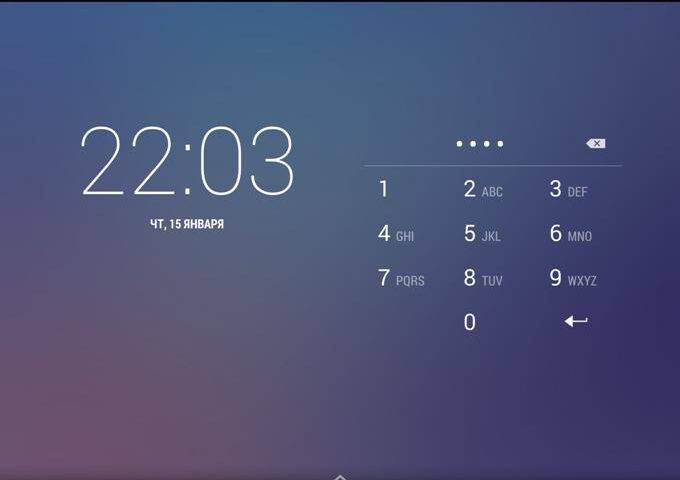
Однако, если вы знаете решение вопросов безопасности своей учетной записи Google, вы можете разблокировать Lenovo Tab M10 HD Gen 2, не уничтожая свои данные, выполнив вышеупомянутые шаги.
Часто задаваемые вопросыПланшет Lenovo M10 FHD plus: как его разблокировать?
Чтобы выключить телефон, нажмите и удерживайте кнопку питания в течение 20 секунд, после чего экран разблокируется. 2- В течение нескольких секунд одновременно удерживайте клавиши громкости и питания на Lenovo Tab M10 FHD плюс Wi-Fi. Отпустите кнопки, когда появится логотип Lenovo.
Какой пароль по умолчанию для ноутбука Lenovo?
Нет необходимости вводить пароль для доступа к административной части настроек вашего устройства.
Почему на планшетах Lenovo нет кнопки сброса?
Через пять секунд после нажатия кнопки питания отпустите кнопку. Используя кнопку сброса между слотом для SD-карты и слотом для SIM-карты, если ваш планшет не выключается, нажмите кнопку. Вы можете получить доступ к этой области, открыв дверцу, расположенную сбоку планшета под кнопками.
Вы можете получить доступ к этой области, открыв дверцу, расположенную сбоку планшета под кнопками.
Мой Lenovo не загружается. Что я должен делать?
Когда появится меню восстановления ThinkPad, нажмите клавишу F11. Параметр «Восстановить заводские настройки по умолчанию» можно активировать и использовать для переустановки и персонализации вашей операционной системы Windows, если это необходимо. Стороннее программное обеспечение, которое было предустановлено на компьютере, также переустанавливается в процессе восстановления.
ddrajПохожие сообщения
Технические советы
Насколько широк 75-дюймовый телевизор? Экспертное руководство
Byddraj
Заявление об отказе от ответственности Мы самостоятельно проверяем все, что рекомендуем. Информация предоставлена Насколько широк 75-дюймовый телевизор? Экспертное руководство, и хотя мы стараемся поддерживать актуальность и правильность информации, мы можем получать комиссию, если вы покупаете что-то по ссылкам в нашем посте.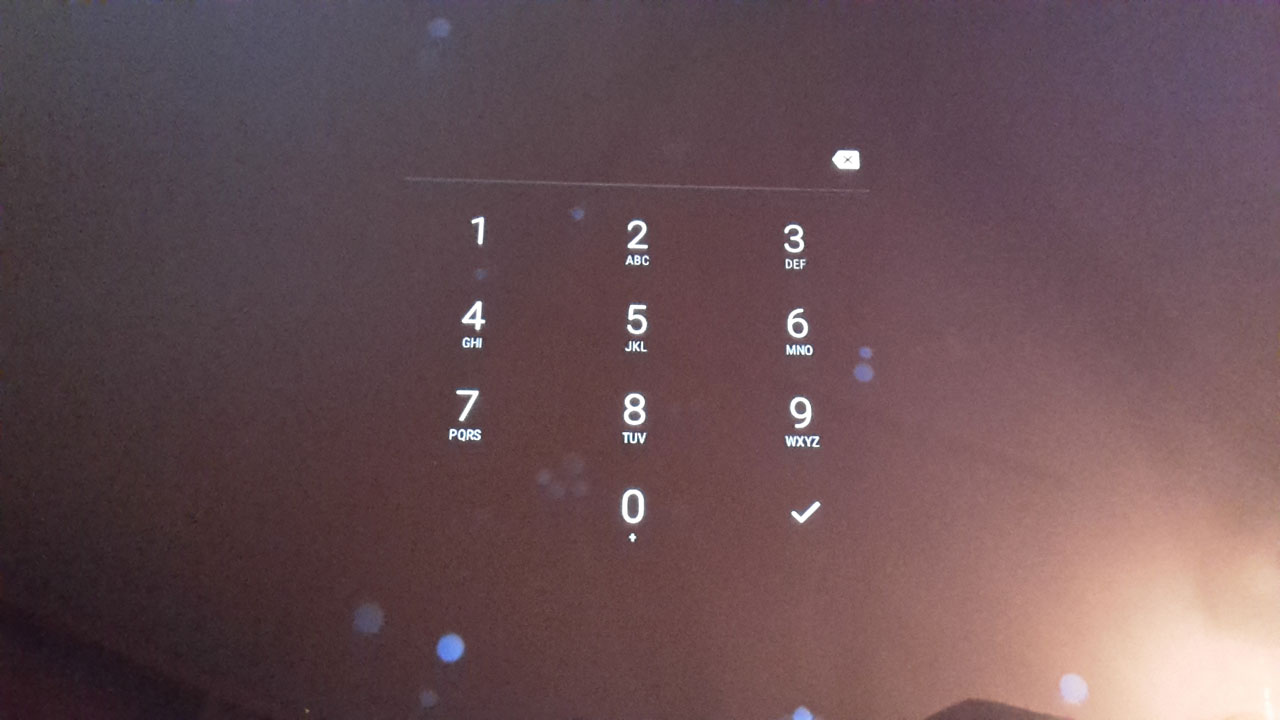




Ваш комментарий будет первым